Event-Verwaltung
In der Event-Verwaltung können alle Einstellungen zu Deinen Events, Kursen und Veranstaltungen getroffen werden.
Das Dashboard zeigt Dir auf der Hauptseite alle bereits angelegten Events. Du kannst vorhandene Events kopieren, löschen oder bearbeiten. Über das ‚+‘ in der rechten unteren Ecke kannst Du ein neues Event anlegen.
Bezeichnung und Datum
Über die erste Option wählst Du, ob die Veranstaltung aktiv ist. Ist diese Funktion nicht aktiviert, so ist keine Buchung möglich. Im nachfolgenden Feld trägst Du einen beliebigen Namen des Events ein.
Nun wählst Du Datum und Uhrzeit Deiner Veranstaltung. Soll die Uhrzeit nicht angezeigt werden, so wähle 0:00 Uhr.
Fortlaufende Veranstaltung
Wenn Du die Option fortlaufende Veranstaltung aktivierst, wird kein Datum angezeigt. Außerdem werden die Felder zum Anmeldezeitraum ignoriert. Das System arbeitet fortan automatisch. D.h. so lange Plätze frei sind ist eine Anmeldung möglich. Werden Teilnehmer einer ausgebuchten Veranstaltung von dir gelöscht. Lässt das System eine entsprechende Anzahl an Neuanmeldungen zu.
In den folgenden Eingabefeldern kannst Du Dein Event beschrieben. Es existieren getrennte Felder für die Übersichtsseite und für die Detailansicht.
Automatische Anmeldebestätigung
Veranstaltungshero versendet mit jeder Anmeldung eine Bestätigung per E-Mail. Voraussetzung ist, dass Du im Eingabeformular eine E-Mail-Adresse definiert hast. Existieren mehrere, wird die Erste verwendet.
Du kannst für Dein Event getrennte Textvorlagen verwenden, die bei einer erfolgreichen Anmeldung oder einer Anmeldung für die Warteliste versandt werden. In dieser Vorlage kannst Du Platzhalter verwenden.
Wenn das System einen Zahlungseingang registriert, oder Du den Zahlungseingang in der Teilnehmer-Verwaltung registrierst, versendet das System ebenfalls eine Nachricht per E-Mail. Du kannst in der Konfiguration beliebige Informationen für diesen Fall hinterlegen. Beispielsweise kann der Teilnehmer einen QR-Code für den Zugang erhalten.

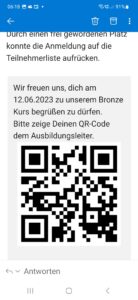
Beschränkungen der Anmeldung
In diesem Bereich kannst Du Limits für Dein Event definieren. Du kannst den Zeitraum wählen, indem die Anmeldung möglich ist. Ist die Option fortlaufende Veranstaltung gewählt, so werden diese Einstellungen ignoriert.
Teilnehmerliste / Warteliste
Plätze Teilnehmerliste bestimmt die Anzahl Teilnehmer auf der Teilnehmerliste. Sind alle Plätze belegt, so können weitere Teilnehmer auf der Warteliste melden. Wenn beliebig viele Teilnehmer erlaubt sind, trage eine 0 ein.
Plätze Warteliste bestimmt die maximale Größe der Warteliste.
Ist die Option Warteliste rückt automatisch auf aktiviert, rückt der erste Kunde auf der Warteliste auf, sobald ein Teilnehmer gelöscht oder verschoben wird. Der Kunde erhält automatisch eine Benachrichtigung mit dem Text für Teilnehmer.
Eingabeformular
Hier definierst du die Eingabefelder, die der Anmeldende ausfüllen muss oder kann. Es stehen verschiedene Felder bereit, die auf dieser Seite beschrieben sind. Eingabefelder können nur verändert werden, solange keine Buchungen für dieses Event vorliegen.
Ansichtsoptionen
Du kannst ein Bild wählen, welches im oberen Teil auf der Anmeldeseite eingefügt wird.
Über die Option Veranstaltung sichtbar kannst Du verhindern, dass das Event auf der Übersichtsseite angezeigt wird. Über einen direkten Link ist es trotzdem erreichbar.
Weiterhin stehen einige Optionen bereit, mit denen Du wählen kannst, welche Angaben dem Buchenden angezeigt werden.